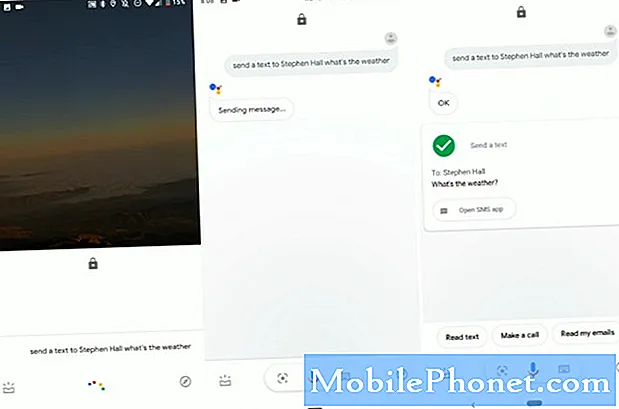เนื้อหา
ผู้ใช้บางรายรายงานว่าแฮงเอาท์วิดีโอล้มเหลวเนื่องจากกล้องไม่ทำงานในแฮงเอาท์ นี่อาจเป็นปัญหาใหญ่หากคุณต้องการตั้งค่าการประชุมทางวิดีโอกับเพื่อนร่วมงานหรือเพื่อนเพราะคุณอาจมองเห็น แต่พวกเขาไม่เห็นคุณ แม้ว่าจะเป็นปัญหาที่น่ารำคาญ แต่ก็แก้ไขได้ง่ายมาก
ในโพสต์นี้ฉันจะแนะนำคุณในการแก้ปัญหาโทรศัพท์ Android ของคุณที่ไม่สามารถแฮงเอาท์วิดีโอโดยใช้ Google แฮงเอาท์เนื่องจากปัญหาเกี่ยวกับกล้อง เราจะพยายามตรวจสอบความเป็นไปได้ทั้งหมดจากนั้นแยกออกทีละข้อจนกว่าเราจะสามารถทราบได้ว่าปัญหาคืออะไรและหวังว่าจะแก้ไขได้ ดังนั้นอ่านต่อเนื่องจากเราอาจสามารถช่วยได้
กล้องไม่ทำงานในแฮงเอาท์
เวลาที่ต้องการ: 12 นาที
ปัญหาคือปัญหาอาจไม่ได้อยู่ที่กล้อง แต่เฉพาะกับแอพหรือแม้แต่เฟิร์มแวร์ อันที่จริงอาจเป็นเพราะความผิดพลาดเล็กน้อย สิ่งที่คุณต้องทำมีดังนี้
- ปิดแฮงเอาท์แล้วเปิดอีกครั้ง
หากนี่เป็นครั้งแรกที่คุณพบปัญหานี้อาจเป็นไปได้ว่าอาจเกิดจากปัญหาเล็กน้อยของแอป สิ่งแรกที่คุณต้องทำคือปิดแฮงเอาท์แล้วเปิดอีกครั้งเพื่อดูว่าใช้งานได้หรือไม่
1. เพียงแค่แตะปุ่มแอปล่าสุดและปิดแฮงเอาท์จากที่นั่น
2. จากนั้นดึงลิ้นชักแอพขึ้นมาค้นหาแฮงเอาท์แล้วแตะที่มัน
ลองใช้แฮงเอาท์วิดีโอและดูว่ากล้องทำงานปกติหรือไม่
- ปัดขึ้นจากด้านล่างของหน้าจอเพื่อดึงลิ้นชักแอปขึ้น
- ไปที่หน้าจอที่มีแอปแฮงเอาท์
- แตะที่ไอคอนค้างไว้จนกว่าตัวเลือกจะปรากฏขึ้น
- แตะถอนการติดตั้งและยืนยัน
- เมื่อถอนการติดตั้งแอปสำเร็จแล้วให้เปิด Play Store
- ค้นหา "แฮงเอาท์" แล้วแตะแอปแฮงเอาท์
- แตะติดตั้งและรอจนกว่าโทรศัพท์จะติดตั้งแอพเสร็จ
และนั่นเป็นสิ่งที่คุณต้องทำมากพอสมควรหากไม่สามารถแฮงเอาท์วิดีโอได้เนื่องจากกล้องไม่ทำงานในแฮงเอาท์
ฉันหวังว่าเราจะสามารถช่วยได้และหากเป็นเช่นนั้นโปรดสนับสนุนเราด้วยการสมัครรับข้อมูลช่อง Youtube ของเรา ขอบคุณที่อ่าน!
- จะทำอย่างไรหากคุณไม่ได้รับอีเมลการเปิดใช้งานการซูม
- กล้องซูมไม่ทำงานบน Android นี่คือวิธีแก้ไข!
- ไมโครโฟนซูมไม่ทำงานบน Android นี่คือการแก้ไข!